Ο στόχος αυτού του φύλλου είναι να σας μάθει πώς να επεξεργαστείτε ένα αρχείο ήχου για να βελτιώσετε την ποιότητα του ήχου και να αφαιρέσετε λάθη. Σε αυτό το φύλλο πρακτικής θα δούμε πώς θα χρησιμοποιηθεί το δωρεάν λογισμικό Audacity για επεξεργασία, καθάρισμα και εξαγωγή μιας ηχογράφησης.
Λέξεις -κλειδιά: ioχος, Εγγραφή, Λογισμικό, θράσος.
Prior knowledge: Μπορείτε να κατεβάσετε το Audacity για Linux, Windows και MacOS απευθείας the official website από την επίσημη ιστοσελίδα.
Εναλλακτικά , εάν δεν μπορείτε να εγκαταστήσετε κάποιο λογισμικό, μπορείτε να χρησιμοποιήσετε ένα διαδικτυακό εργαλείο όπως το Audiomass or Sodaphonic για να επεξεργαστείτε το αρχείο ήχου (ακόμα και να ηχογραφήσετε απευθείας τη φωνή σας) από το πρόγραμμα περιήγησης.
Εισαγωγή εγγραφής
Εάν ηχογραφήσετε τη φωνή σας απευθείας στο Audacity (βλ. Φύλλο πρακτικής 1), μπορείτε να παραβλέψετε αυτό το βήμα και να πάτε απευθείας στο μέρος της Επεξεργασίας.
Για να εισάγετε ένα αρχείο στο Audacity, πηγαίνετε Αρχείο>Εισαγωγή>Αρχείο ήχου.
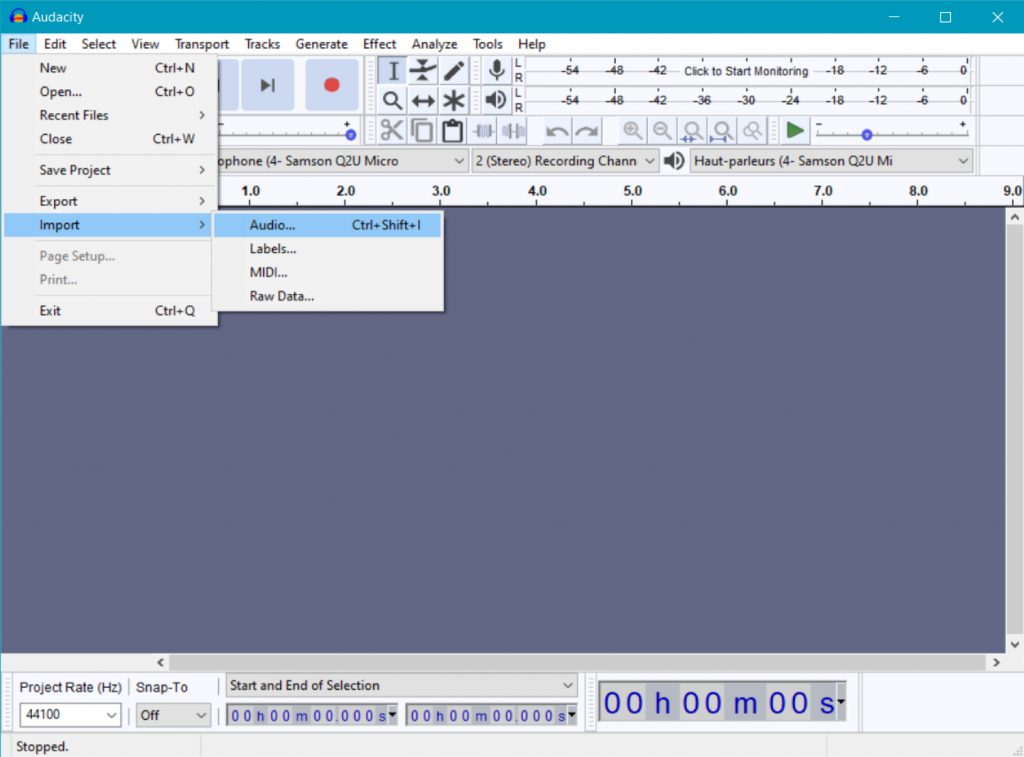
Επεξεργασία ηχογράφησης
Θα ήταν χρήσιμο να επεξεργαστείτε το αρχείο ήχου σας για να αφαιρέσετε λάθη, ήχους αναπνοής ή να προσθέσετε σιωπές για μια καλύτερη αφήγηση. Προτείνουμε να προσθέσουμε σιωπές ανάμεσα σε σημαντικά μέρη για να υπάρχει καλύτερη ροή.
Το κουμπί αναπαραγωγής ![]() ή το πλήκτρο διαστήματος, σας επιτρέπει να ακούσετε το αρχείο ήχου που εισάχθηκε. Κάντε κλικ στο χρονοδιάγραμμα για να αλλάξετε τη θέση του σημείου αναπαραγωγής.
Οι κωδικοί του χρόνου εμφανίζονται στο πάνω μέρος της κυματομορφής του ήχου και μπορούν να μεγεθυνθούν ή να σμικρυνθούν πατώντας CMD/CTRL + σκρολ ή τα
ή το πλήκτρο διαστήματος, σας επιτρέπει να ακούσετε το αρχείο ήχου που εισάχθηκε. Κάντε κλικ στο χρονοδιάγραμμα για να αλλάξετε τη θέση του σημείου αναπαραγωγής.
Οι κωδικοί του χρόνου εμφανίζονται στο πάνω μέρος της κυματομορφής του ήχου και μπορούν να μεγεθυνθούν ή να σμικρυνθούν πατώντας CMD/CTRL + σκρολ ή τα ![]() κουμπιά.
κουμπιά.
Αφαιρέστε και μετακινήστε κομμάτια
Μπορείτε είτε να αφαιρέσετε δοκιμές και λάθη, είτε μια πρόταση που αρχίσατε αλλά σταματήσατε στη μέση ή απλά να ξεφορτωθείτε κάτι. Λάβετε υπόψη ότι για να κάνετε μια διαγραφή ή μια μετατόπιση χωρίς να γίνονται αντιληπτές, πρέπει να έχετε υπόψη τον ήχο πριν ή μετά το κομμάτι που αφαιρέσατε: ξαφνικές μειώσεις στην ένταση του ήχου, εναλλαγή στους τόνους ή στον ρυθμό ομιλίας μπορεί να αποσπάσουν την προσοχή. Μην επεξεργάζεστε σε υπερβολικό βαθμό!
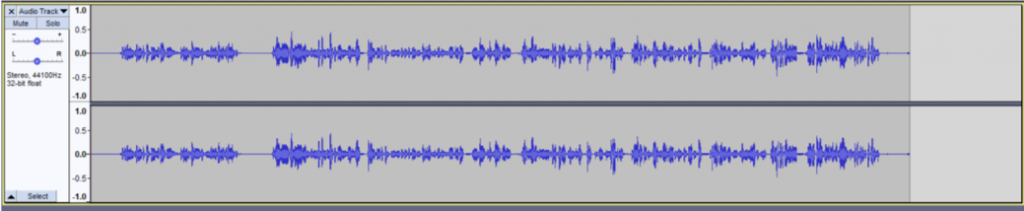
Όταν ανοίγετε ένα ηχητικό κομμάτι στο Audacity, μπορείτε να δείτε την κυματομορφή αυτού του ήχου. Μια υψηλή κορυφή δείχνει σε ποιο σημείο είναι ψηλά η ένταση, ενώ η χαμηλή κυματομορφή δείχνει σε ποια σημεία υπάρχουν σιωπές και διακοπές. Με αυτόν τον τρόπο μπορείτε να καταλάβετε που μπορείτε να κόψετε τον ήχο και σε ποιο σημείο είναι σημαντικό να γίνουν οι παραλλαγές χωρίς να γίνονται αντιληπτές.
Για να διαγράψετε ένα κομμάτι, επιλέξτε το εργαλείο επιλογής ![]() , κάντε κλικ στην αρχή του κομματιού που θέλετε να αφαιρέσετε, σύρετε το ποντίκι σας μέχρι το τέλος του κομματιού και αφήστε το κουμπί του ποντικιού. Στη συνέχεια πατήστε το πλήκτρο Delete.
, κάντε κλικ στην αρχή του κομματιού που θέλετε να αφαιρέσετε, σύρετε το ποντίκι σας μέχρι το τέλος του κομματιού και αφήστε το κουμπί του ποντικιού. Στη συνέχεια πατήστε το πλήκτρο Delete.
Για να μετακινήσετε ένα κομμάτι, αφού το έχετε επιλέξει, μπορείτε να το κόψετε (CTRL/CMD + X ή Επεξεργασία > Αποκοπή), και στη συνέχεια κάντε κλικ στην κυματομορφή όπου θέλετε να το προσθέσετε και κάντε επικόλληση (CTRL/CMD + V ή Επεξεργασία > Επικόλληση).
Προσθήκη σιωπών
Για να προσθέσετε μια σιωπή, κάντε κλικ στην κυματομορφή που θέλετε να την εισαγάγετε. Στη συνέχεια πηγαίντε μενού Δημιουργία > Σιωπή και επιλέξτε τη διάρκεια σε δευτερόλεπτα.
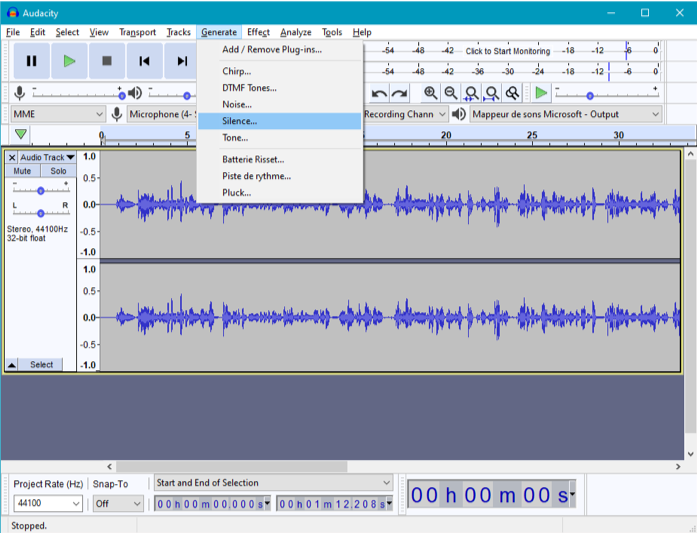
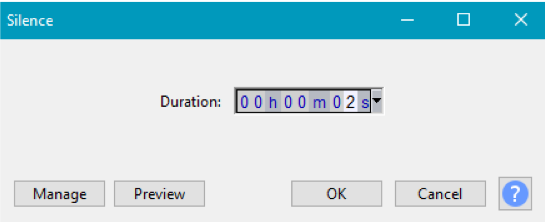
Επεξεργασία ήχου
Η επεξεργασία ήχου μπορεί να βελτιώσει την ποιότητα του αρχείου ήχου τροποποιώντας την ένταση ή αφαιρώντας τους θορύβους στο παρασκήνιο.
Η επεξεργασία που παρουσιάζεται εδώ γίνεται με «εφέ» που βρίσκονται στο μενού στα Εφέ. Μπορούν να εφαρμοστούν σε ολόκληρο το αρχείο ήχου ή μόνο σε ένα μέρος. Πρέπει πάντα να επιλέγετε στην κυματομορφή το τμήμα που θέλετε να τροποποιήσετε.
Τροποποίηση έντασης
Για να μειώσετε ή να αυξήσετε την ένταση, επιλέξτε Εφέ > Ενίσχυση.
Μια θετική τιμή θα αυξήσει την ένταση, ενώ μια αρνητική τιμή θα την μειώσει.
Μόλις εφαρμοστεί το εφέ, η κυματομορφή τροποποιείται ανάλογα με την επιλεγμένη τιμή.
Μείωση θορύβου
Συχνά η ηχογράφηση περιέχει θόρυβο και παράσιτα που μπορούμε να μετριάσουμε με τη μείωση θορύβου:
- Επιλέξτε ένα μικρό απόσπασμα στο ηχητικό κομμάτι σας μόνο θορύβους στο παρασκήνιο, ίσως στην αρχή ή στο τέλος της ηχογράφησης, χωρίς φωνή.
- Επιλέξτε Εφέ > Μείωση θορύβου > Κάντε κλικ στο Λήψη προφίλ θορύβου. Το Audacity αναλύει το τμήμα ήχου που επιλέξατε για να δημιουργήσει ένα προφίλ που θα εφαρμόσουμε στο ηχητικό κομμάτι.
- Επιλέξτε όλο (ή ένα μέρος) του κομματιού σας που θέλετε να επεξεργαστείτε.
- Επιλέξτε ξανά Εφέ > Μείωση θορύβου > και κάντε απευθείας κλικ στο ΟΚ, καθώς οι ρυθμίσεις καθορίστηκαν από το προηγούμενο βήμα.
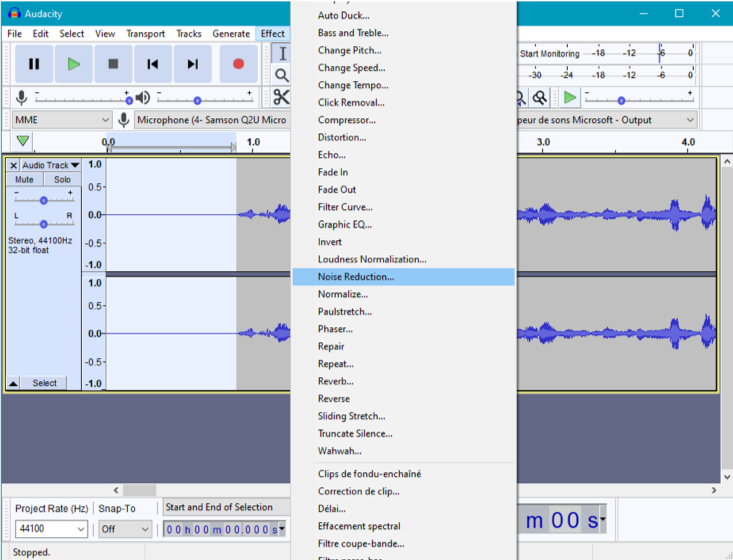
Εξαγωγή
Το αρχείο ήχου σας είναι επεξεργασμένο και θέλετε να το εξάγετε.
Για να αρχειοθετήσετε και να επεξεργαστείτε ξανά το αρχείο ήχου σας αργότερα, εξαγάγετέ το σε WAV, καθώς είναι μια υψηλής ποιότητας μορφή.
Για χρήση στο διαδίκτυο και κοινοποίηση, εξαγάγετέ το σε MP3, καθώς είναι ελαφρύ και συμβατό σε ψηφιακές πλατφόρμες.
Για δημιουργία, αποθηκέψτε το αρχείο ήχου σας, πηγαίντε Αρχείο > Εξαγωγή > Εξαγωγή ως MP3 (ή εξαγωγή ως WAV).
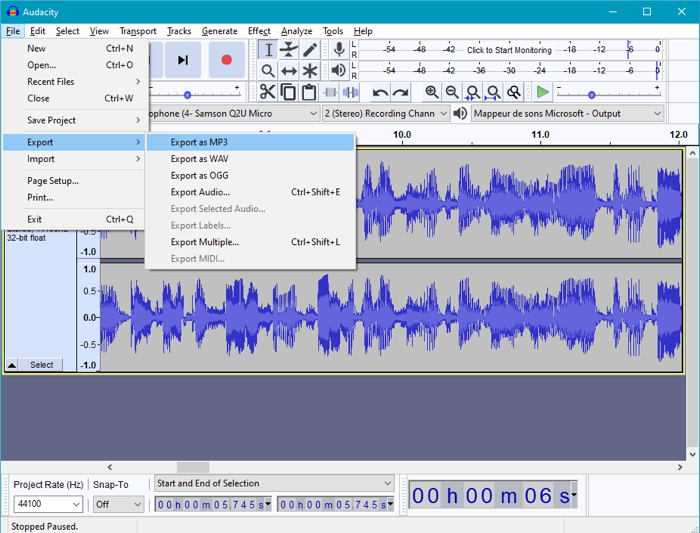
Στο παράθυρο αποθήκευσης, επιλέξτε το φάκελο εξαγωγής, επιλέξτε όνομα για το αρχείο ήχου σας. Πριν πατήσετε αποθήκευση, επιλέξτε τις ακόλουθες ρυθμίσεις:
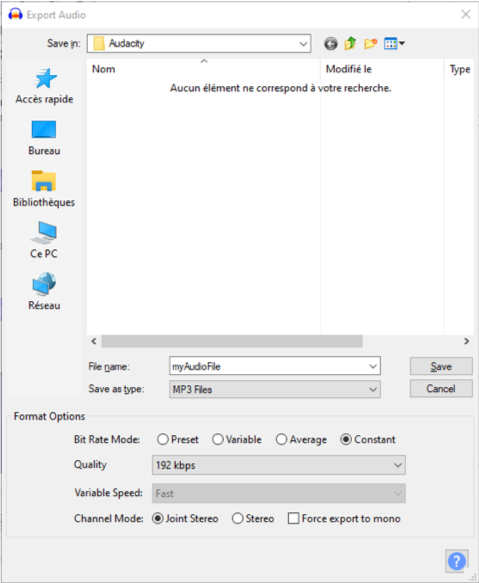
Ρυθμός μετάδοσης: Σταθερός
Ποιότητα: 192 kbps
Λειτουργία καναλιού: Επιλέξτε εξαγωγή σε μονοφωνικό.
 |
|